将照片改成漫画人物效果
软件云 人气:0一、将需要改造的人物照片打开,按CTRL+J复制一层,再对照片人物进行一些简单的磨皮处理。
二、用工具栏上的涂抹工具对人物的衣服进行整体涂抹,涂抹工具的强度要设在10左右。
三、用画笔来为人物画上漂亮的睫毛(这个我就不多加介绍在,在本站上有很多这样的教程,只需要在站内搜索一下“睫毛”就OK!)。
四、利用工具栏上的加深和减淡工具把人物的嘴唇处理得跟漫画效果类似就行。
五、创建一个新的图层,按CTRL+ALT+SHIFT+E盖印可见图层。
六、到了这一步就是要处理头发了,如果有鼠绘基础的朋友可以自己添加一些,实在不行就到网上去下载,反正只要好看就行。
七、把第一个素材图片打开并拉到图像中去,放好位置以后,把该素材所在图层的混合模式设为滤色。
八、再把第二个素材打开并拉到当前图像中,照样要放到合适的位置,再把该层设为变亮。
九、最后再把第三个素材拉到当前图像中去,摆好位置以后,把所在层的混合模式设为滤色。
漫画的人物效果已经制作完成了,因为本教程本较简单,所以只有文字叙述,这个教程也就只能用来参考,而不能一味地模仿制作,所以也就只需要大概的步骤就OK!


第一个素材图片:
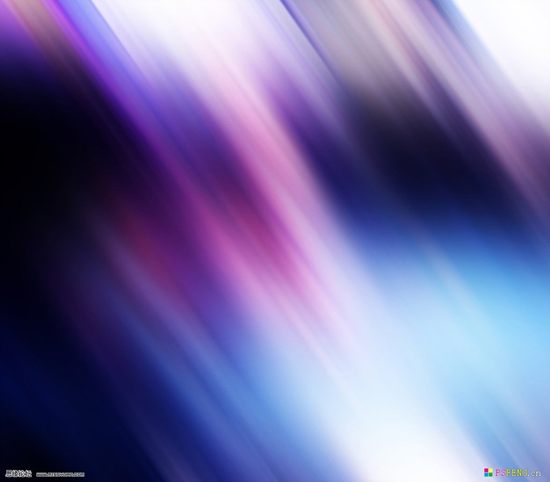
第二个素材图片:

第三个素材图片:

加载全部内容